Los dispositivos móviles como iPhone y iPad son usados hoy en día para tareas diarias básicas que anteriormente las llevábamos a cabo de otra manera. Un ejemplo de ellos es la comprobación de la hora o echar un vistazo al calendario. Además iOS te permite fusionar calendarios para tenerlo todo organizado en un mismo sitio. Por ejemplo, en el calendario de iPhone podrás contener el calendario del trabajo, el personal y el de vacaciones en una misma app.

Relacionado: Como añadir el Calendario de Google a la app Calendario de iPhone o iPad (iOS)
Precisamente el calendario de días festivos es uno de los calendarios predeterminados en los dispositivos iOS de iPhone o iPad. Esto puede no ser del agrado de todos los usuarios ya que el exceso de información en el calendario puede ser abrumador y no al gusto de todos. Es en este momento en el que el usuario puede preguntarse: ¿Puedo eliminar el calendario de vacaciones o días festivos de la app Calendario de iPhone? Pues la respuesta es SI.
En mi caso personal, que vivo entre España y Polonia, comprobé que iPhone incorporó de manera predeterminada los calendarios de festivos de Polonia y Festivos de España. Esto también provocaba que muchas de las fiestas comunes se muestren duplicadas en la app de Calendario de mi iPhone con iOS. Precisamente la configuración que te mostramos a continuación, fue la que me permitió eliminar todas las vacaciones duplicadas del calendario.
A continuación os mostramos paso a paso como eliminar el calendario de vacaciones o cualquier otro, de la app calendario de iPhone con iOS para que dejen de mostrarse dentro de la aplicación:
Como eliminar calendarios de la app de iPhone o eventos duplicados.
- Todo lo que tienes que hacer será abrir la app Calendario del iPhone.
- Cuando se abra tendrás que pulsar sobre la opción Calendarios de la parte inferior central de la pantalla
- Esto hará que se muestre una lista con todos los calendarios disponibles y activados dentro de la app de iPhone.
- En la parte izquierda de cada uno de los calendarios se mostrarán unos círculos de colores. Solo tienes que pulsar sobre el calendario que deseas que deje de mostrarse. Esto hará que el círculo de color se muestre en blanco.
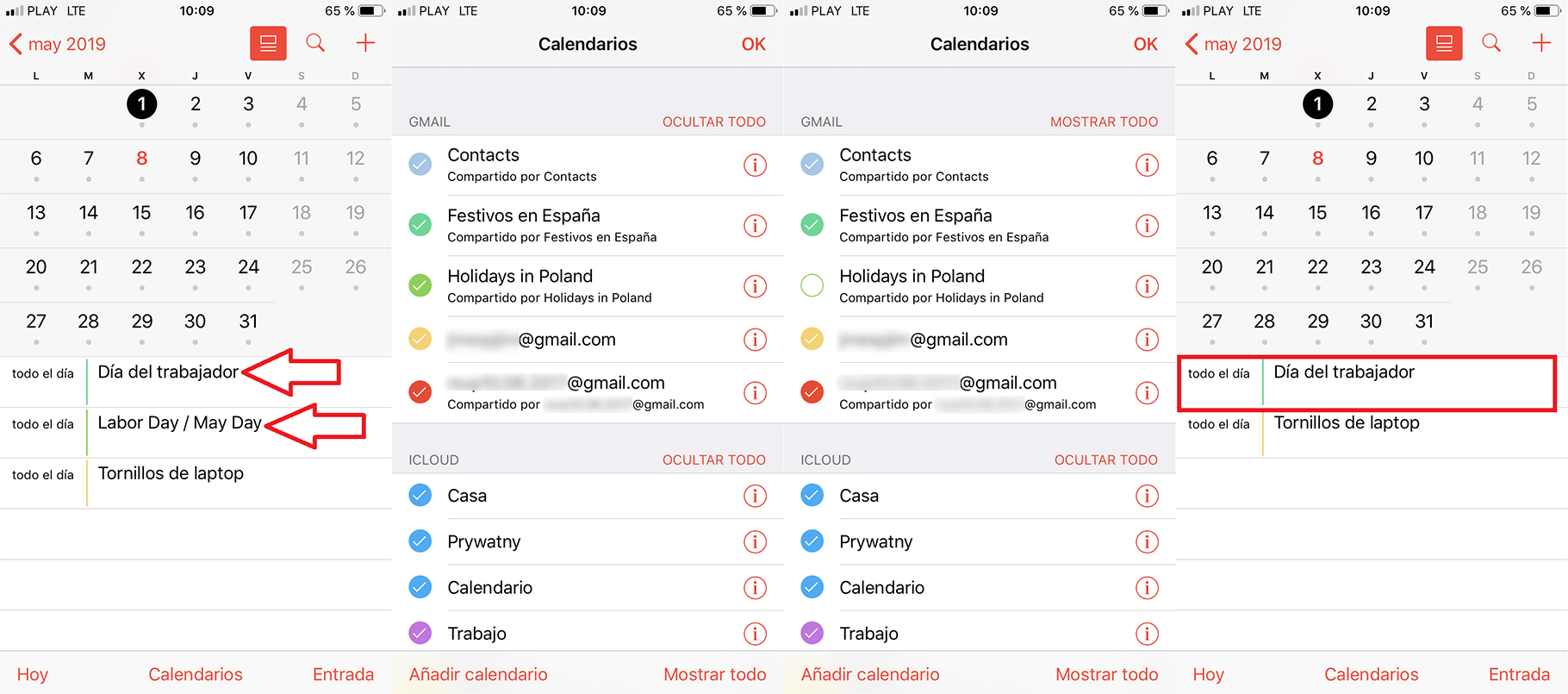
- Ahora podrás volver a la vista detallada para comprobar cómo en las anotaciones de los días del calendario desactivado ya no se mostrarán.
Cabe destacar que esta acción es totalmente reversible por lo que en cualquier momento podrás volver a mostrar los datos y anotaciones del calendario desactivado anteriormente.
Nota Importante: En ocasiones desactivar el calendario de Festivos en la app de iPhone, aun sigues visualizando los días festivos. Esto se debe a que tienes los días festivos marcados en otro de los calendarios añadidos en la app Calendario de iPhone. En este caso tendrás que desactivar otro de los calendarios o eliminar manualmente los Festivos del otro calendario responsable de que estos se sigan mostrando.
